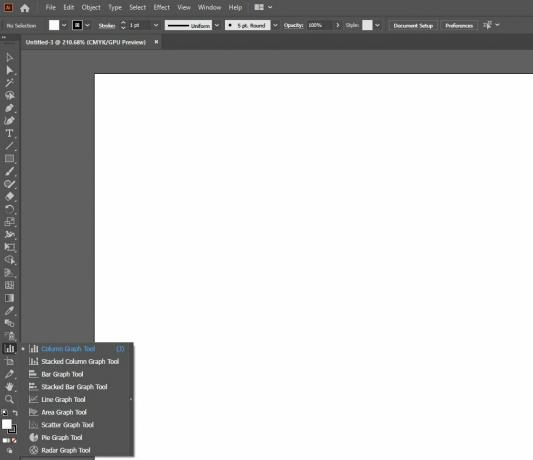Les infographies sont une représentation visuelle graphique de données, d'informations ou de connaissances. Leur but est de vous présenter des informations rapidement et clairement. En d'autres termes, les infographies nous racontent l'histoire derrière des données ou des recherches spécifiques, et tout doit être clair au premier coup d'œil.
Les meilleurs types d'infographies représentent les données d'une manière visuellement agréable et engageante, et elles peuvent être aussi simples ou aussi complexes que vous le souhaitez. Et dans cet article, nous allons vous montrer comment créer une infographie simple à la fois rapidement et facilement à l'aide d'Adobe Illustrator.
Quels sont les types d'infographies les plus populaires ?
Avant de commencer, il est important de savoir quels types d'infographies vous pouvez créer et ce qui pourrait être le mieux pour les informations que vous souhaitez représenter. Voici un aperçu des principaux types d'infographies que vous pouvez créer:
- Infographie statistique : Ces infographies sont parfaites si vous souhaitez visualiser les résultats d'une enquête, sauvegarder un argument avec des données numériques ou présenter des données provenant de plusieurs sources différentes.
- Infographie informative : Si vous souhaitez donner un aperçu simple d'un certain sujet, les infographies informatives sont le meilleur choix.
- Infographie de la chronologie : Avec l'infographie chronologique, vous pouvez facilement visualiser l'historique de quelque chose, mettre en évidence des dates importantes ou donner un aperçu des événements.
- Infographie de processus: Une infographie de processus est le meilleur choix si vous souhaitez créer un résumé ou un aperçu des étapes dont vous avez besoin pour terminer un processus.
- Infographie géographique : Si vous souhaitez visualiser des données géographiques ou démographiques, l'infographie géographique est votre meilleur choix.
- Infographie de comparaison : Que vous souhaitiez comparer des options données de manière impartiale ou que vous souhaitiez simplement montrer en quoi une option est meilleure qu'une autre, l'infographie de comparaison peut faire exactement cela.
- Infographie hiérarchique : Ce style d'infographie organisera les informations du meilleur au pire, ou de haut en bas.
- Liste des infographies : Pour partager une liste de conseils utiles, de ressources, d'exemples ou quoi que ce soit de ce genre, vous devez utiliser une infographie de liste.
- Infographie du CV : Comme son nom l'indique, ce type d'infographie est parfait pour faire un CV. Si vous êtes à la recherche d'un nouvel emploi et que vous souhaitez vous démarquer, inclure une infographie de CV dans votre CV est la voie à suivre.
En rapport: Modèles de CV infographiques simples, attrayants et gratuits
Qu'est-ce qu'une bonne infographie ?
Une infographie vous racontera l'histoire de certaines recherches et données. Les infographies peuvent consister en des camemberts, des graphiques linéaires, des histogrammes, des graphiques à barres, etc. Une bonne conception infographique est visuellement agréable et présente les données d'une manière facile à comprendre.
Concevoir une infographie consiste à communiquer des informations utiles. L'un des meilleurs programmes pour créer une infographie est Adobe Illustrator. Il vous permet de créer rapidement des infographies attrayantes et précises telles que le graphique que nous créons ci-dessous.
Comment créer une infographie simple dans Adobe Illustrator
Maintenant que vous connaissez les bases, commençons par Adobe Illustrator.
En rapport: Adobe Illustrator vs. Photoshop: quelle est la différence ?
Pour commencer, vous devez créer un nouveau fichier. Vous pouvez le faire en cliquant sur Fichier > Nouveau, ou en tenant Ctrl + N sur votre clavier.
Sur le côté gauche de l'écran, vous verrez tous les outils essentiels qu'Adobe Illustrator a à offrir. Là, vous avez un tas de Outils graphiques que vous voudrez utiliser pour votre infographie.
Créer l'infographie graphique la plus basique
Si vous ne voulez rien créer de flashy, et que vous souhaitez juste avoir un graphique simple, alors vous devriez vérifier le Outil de graphique de colonne. Vous pouvez sélectionner cet outil ou cliquer sur J sur votre clavier.
Une fois que vous avez fait cela, cliquez simplement et faites glisser pour définir la zone dans laquelle vous voulez que votre graphique soit; après quelle fenêtre apparaîtra, où vous pourrez définir les spécificités de votre graphique.
Dans cette fenêtre, vous pouvez écrire les nombres que vous désirez. Après cela, cliquez simplement sur appliquer.
En ajoutant une autre ligne, vous pouvez montrer comment les nombres changent. La première rangée de nombres est à gauche, tandis que la deuxième rangée de nombres est à droite.
Si vous avez déjà des données dans un autre document et que vous n'avez pas le temps de les saisir manuellement, il existe une option pour importer des données à partir de plusieurs formats de document différents.
Si vous avez fini de saisir vos données, vous pouvez fermer la petite fenêtre.
Afin de faire ressortir votre graphique, c'est une bonne idée de lui donner un peu de couleur. Cliquer sur Outil de sélection directe sur le côté gauche, ou appuyez simplement sur UNE sur votre clavier, pour sélectionner chaque élément du graphique individuellement.
Une fois que vous avez fait cela, vous pouvez sélectionner chaque élément de votre graphique et lui attribuer une couleur. Cependant, vous devrez le faire pour chaque ligne de votre graphique, alors essayez de ne pas mélanger les couleurs.
Vous pouvez sélectionner deux pièces en même temps en cliquant sur l'une à l'aide du bouton Outil de sélection directe, puis tenant Décalage et en cliquant sur l'autre.
Si vous voulez changer la police, cliquez sur le Outil de sélection ou cliquez V sur votre clavier, puis sur le texte que vous souhaitez modifier, et choisissez une police différente de Personnage.
Mise à jour des données
Si vos données ont changé et que vous souhaitez modifier votre graphique, vous pouvez le faire en sélectionnant le graphique, en cliquant avec le bouton droit sur le graphique et en choisissant l'option Données.
La même fenêtre qu'avant s'ouvrira et vous pourrez y modifier les chiffres comme vous le souhaitez. Lorsque vous modifiez les chiffres, appuyez sur Entrer, et vous verrez immédiatement le changement sur votre graphique.
Ajout de texte
Si vous souhaitez ajouter du texte à votre graphique, il vous suffit de saisir le texte dans les données de votre graphique. Cependant, vous devez d'abord saisir le texte avant de saisir les chiffres.
Créer d'autres types d'infographies
Il existe de nombreux types d'infographies que vous pouvez créer dans Adobe Illustrator, et le principe utilisé pour les créer reste similaire à la méthode détaillée ci-dessus. Nous venons de commencer avec le formulaire le plus simple pour vous aider à créer des infographies.
En rapport: Aide-mémoire sur les raccourcis clavier d'Adobe Illustrator
Adobe Illustrator rend le processus de création d'infographies assez simple; tout ce que vous avez à faire est de choisir le type d'infographie que vous souhaitez créer, puis de saisir les données dont vous disposez.
Cela dit, Adobe Illustrator n'est pas le seul programme qui vous permet de créer des infographies.
Si vous souhaitez créer une infographie mais que vous n'avez pas les compétences en conception, voici les meilleurs outils gratuits pour créer des infographies en ligne.
Lire la suite
- Créatif
- Adobe Creative Cloud
- Adobe Illustrator
- Infographie

Logan a essayé beaucoup de choses avant de tomber amoureux de l'écriture en 2011. MakeUseOf lui donne l'occasion de partager ses connaissances et de produire des articles utiles et factuels sur la productivité.
Abonnez-vous à notre newsletter
Rejoignez notre newsletter pour des conseils techniques, des critiques, des ebooks gratuits et des offres exclusives !
Cliquez ici pour vous abonner